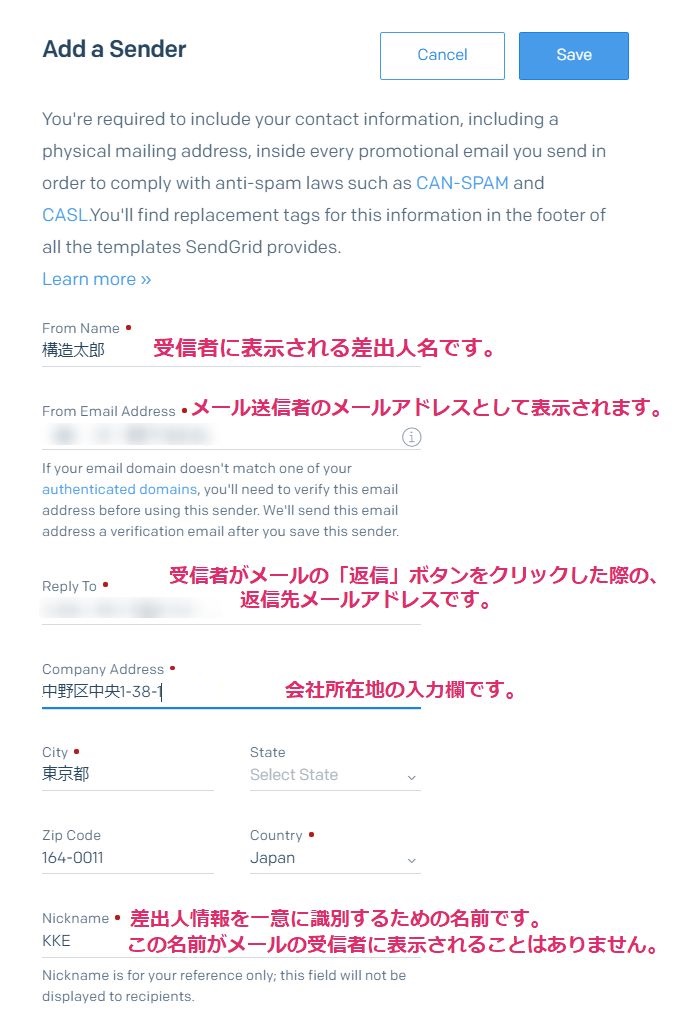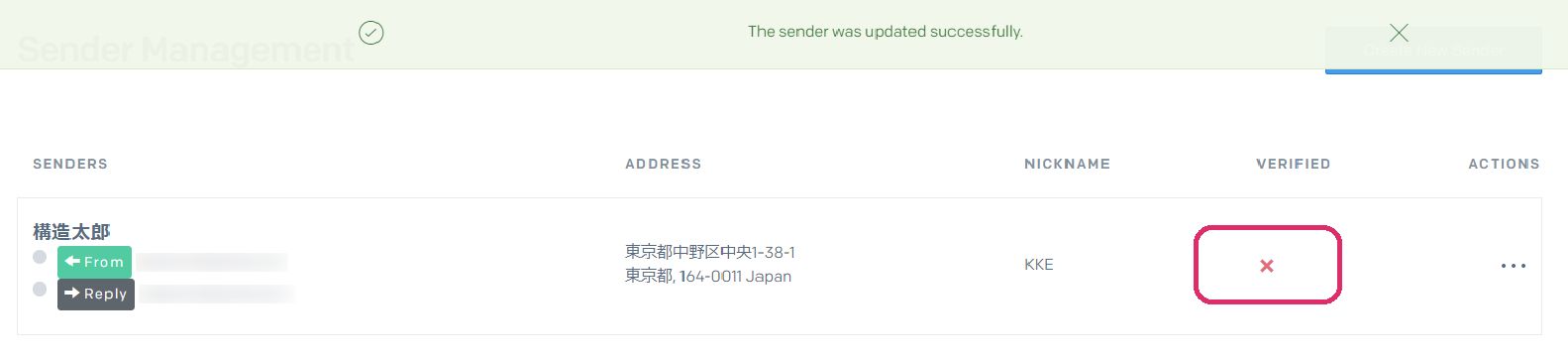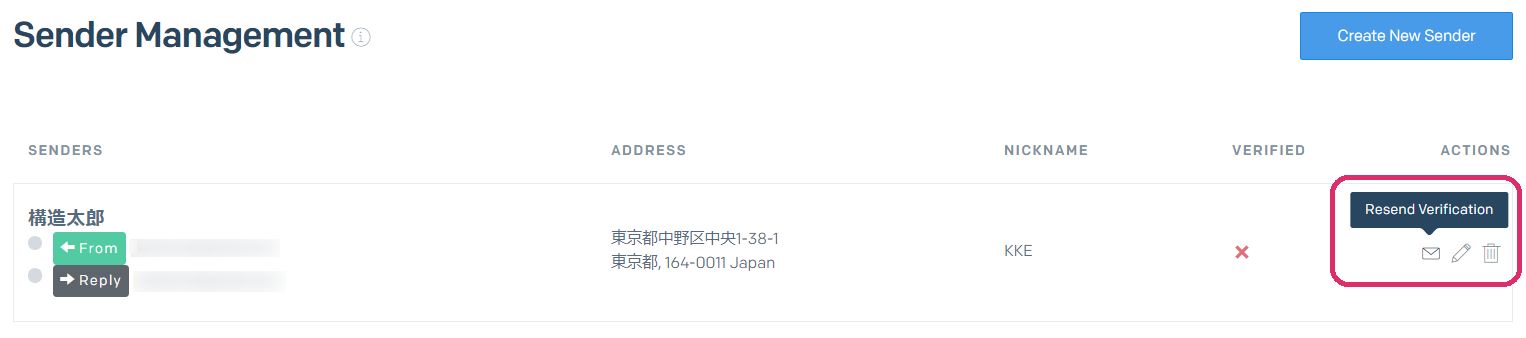ステップ1 差出人情報の作成
差出人情報を作成すればメールの送出は可能ですが、メールサービスプロバイダ各社が求める送信者要件に対応するにはDomain Authentication(独自ドメインによるSPF/DKIM認証)の設定が必須です。
設定方法はこちらをご覧ください。
参考記事:
まずはじめに、差出人情報(Sender)を作成します。差出人情報は、1度作成すれば継続して利用できます。
※動画で作成方法を知りたい方はこちら
ステップ1の「Create New Sender」のボタンを押します。
Sender Managementのページが表示されたら、「Create New Sender」ボタンを押してください。
差出人情報を入力するパネルが表示されたら、必要事項を入力してください。
住所の部分は入力順序がアメリカ式ですのでご注意ください。「State」は未選択で構いません。入力が完了したらパネル右上の「Save」ボタンを押して保存します。
保存が成功すると、以下のように一覧へ追加されます。この時点では、一覧の「VERIFIED」カラムに「×」マークが表示されており、まだ差出人情報の認証が完了していません。
しばらくすると、登録したメールアドレス(From Email Address)宛てにSendGridから「Please Verify Your Sender Identity」というタイトルの確認メールが届くので、メール内の「Verify Sender Identity」ボタンをクリックして認証を完了させてください。
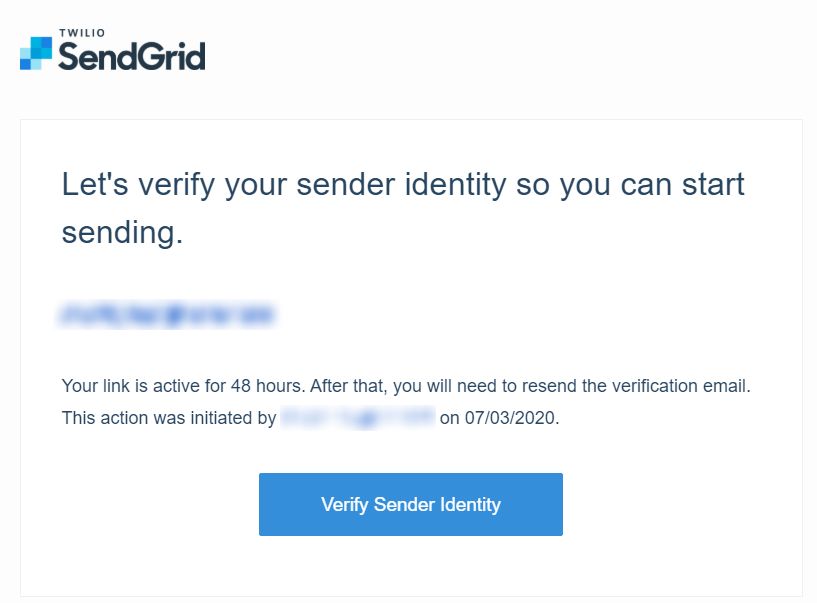
手間に感じる方もいらっしゃるかもしれませんが、これはなりすまし防止のための仕組みで、差出人として指定されたメールアドレスを所有している本人からのメールであることを保証するための大事なセキュリティ機能となります。
Sender Managementページをリロードして、認証したメールアドレスが差出人として利用できる状態となっている(「VERIFIED」がチェックマークに変わっている)ことを確認します。
なお、認証リンクの有効期間は48時間です。期限を過ぎたなど、確認メールを再送したい場合は「ACTIONS」のメニューから「Resend Verification」をクリックしてください。
「Resend Verification」で複数回確認メールを送信した場合は、必ず最後に届いたメールのリンクをクリックしてください。
新たに確認メールを送信した時点で、それ以前の古いメールのリンクは無効になります。
差出人情報の作成と認証が完了したら、「Tour」メニューに戻りましょう。「Complete」と表示されていれば、ステップ1が完了です。
本画面は「Marketing」メニューの「Senders」からも遷移できます。